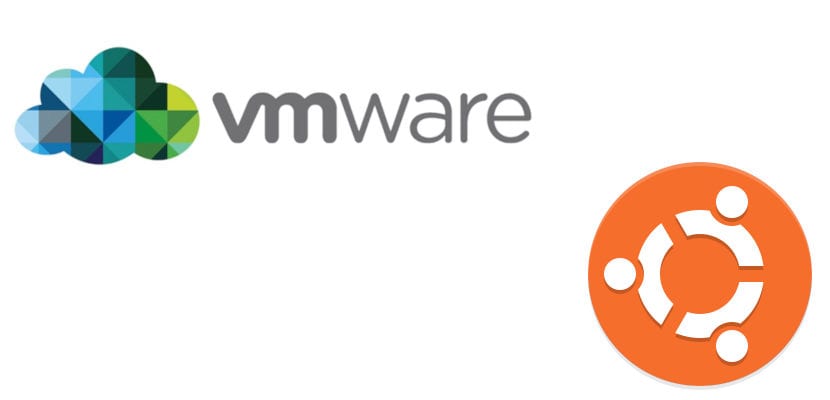
व्हर्च्युअल मशीनविषयी पोस्टच्या मालिकेत पुढे, आज आपण तिसर्या पर्यायाबद्दल बोलू: व्हीएमवेअर वर्कस्टेशनसह आभासी मशीन कसे तयार करावे. जर मेमरी मला अपयशी ठरली नाही, आणि मला असे वाटत नाही, हे सॉफ्टवेअर आत्ता माझ्या लॅपटॉपवर लिनक्स वापरण्यास जबाबदार होते, कारण मी उबंटू 6.06 एलटीएस वापरला आहे आणि त्याची कामगिरी चांगली आहे (विंडोजमध्ये) की मी प्रेमात पडलो. . अनेक महिने संपर्क साधल्यानंतर, मी माझ्या जुन्या आणि आता सेवानिवृत्त पीसीवर मूळ म्हणून स्थापित केले.
व्हीएमवेअर बद्दल आपल्याला प्रथम सांगायचे आहे की ते ए देय सॉफ्टवेअर. मी काय वापरत आहे? व्हर्च्युअलबॉक्स हे बर्याच काळापासून मला कळले आहे की हे दर्शविते की व्हीएमवेअर वर्कस्टेशन ओरेकलच्या विनामूल्य साधनापेक्षा अधिक सामर्थ्यवान आणि सक्षम आहे, परंतु त्याच्या पूर्ण क्षमतेचा आनंद घेण्यासाठी आम्हाला 160 डॉलर्सपेक्षा जास्त पैसे द्यावे लागतील. येथूनच आभासी मशीन आपल्यासाठी किती महत्त्वाची आहे याचा विचार करायचा आहे: जर आपल्याला फक्त ऑपरेटिंग सिस्टमकडून काही प्रोग्राम हवा असेल तर विनामूल्य पर्याय वापरणे चांगले.
उबंटूवर व्हीएमवेअर वर्कस्टेशन कसे स्थापित करावे
आपल्याला प्रथम सॉफ्टवेअर स्थापित करावे लागेल. अधिक ऑपरेटिंग सिस्टमशी सुसंगत होण्यासाठी, लिनक्ससाठी इंस्टॉलर .bundle फाईलमध्ये येतो जी आपण या चरणांचे अनुसरण करून स्थापित करू:
- आम्ही डाऊनलोड केलेल्या फाईलवर राईट क्लिक करतो. आम्ही वरून प्लेअरची चाचणी आवृत्ती डाउनलोड करू शकतो येथे किंवा प्रो आवृत्ती येथे.
- आम्ही "परवानग्या" विभागात जाऊ.
- आम्ही "तो कार्यवाही करण्यायोग्य आहे" किंवा "प्रोग्रामला फाईल कार्यान्वित करण्याची परवानगी द्या" बॉक्स चिन्हांकित करतो आणि आम्ही ते स्वीकारतो.
- पुढे, आम्ही टर्मिनल उघडतो आणि कोट्सशिवाय "sudo" टाइप करतो, कारण इंस्टॉलर उघडण्यासाठी आम्हाला प्रशासक विशेषाधिकारांची आवश्यकता आहे.
- आम्ही टर्मिनलवर .bundle फाईल ड्रॅग करतो. जर आपण लिनक्सची अशी आवृत्ती वापरली ज्यामध्ये फाईल टर्मिनलवर ड्रॅग करते तेव्हा ते कोट्स ठेवतात, आम्ही ते काढून टाकतो.
- एंटर दाबा.
- आम्ही आपला पासवर्ड ठेवला आहे. हे शेवटी इंस्टॉलर उघडेल.
- पहिल्या आणि दुसर्या विंडोमध्ये, "मी परवाना करारातील अटी मान्य करतो" बॉक्स चिन्हांकित करतो आणि "पुढील" वर क्लिक करा.
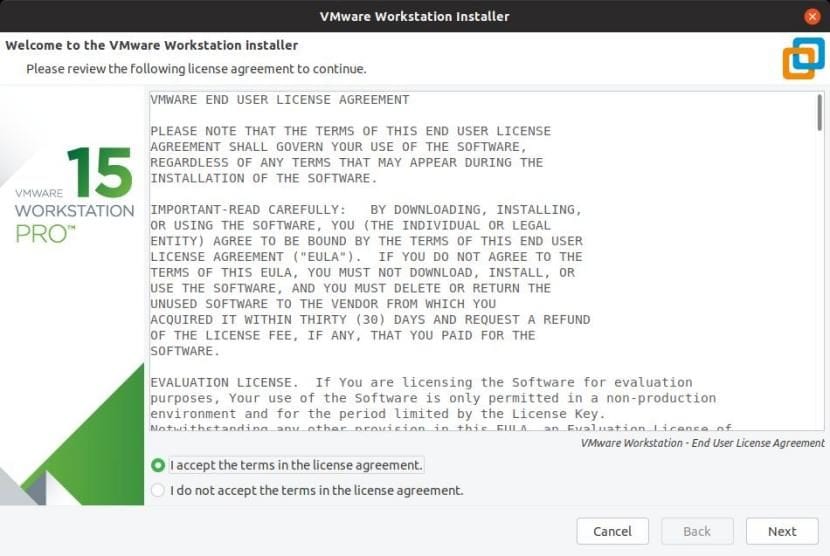
- तिसर्या मध्ये आम्ही ते जसे आहे तसे सोडले आणि «पुढील» वर क्लिक करा.
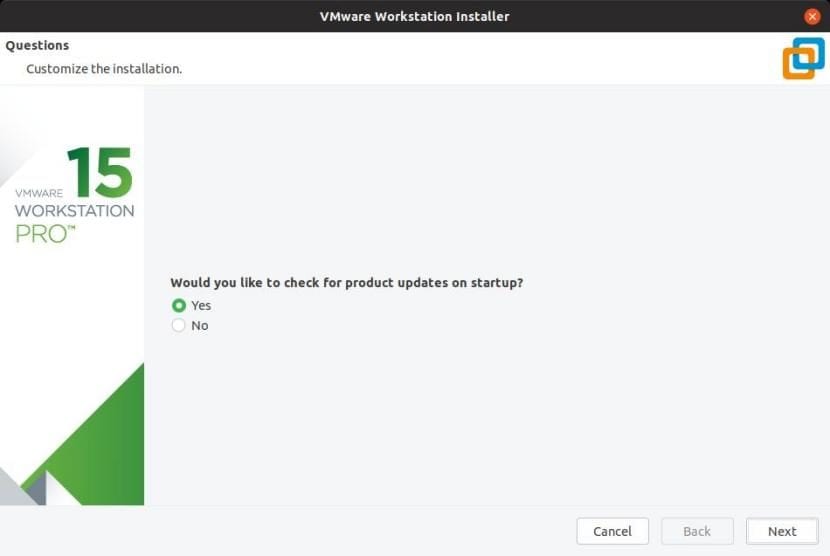
- नंतर, पुढील विंडोमध्ये, तेच: «पुढील».
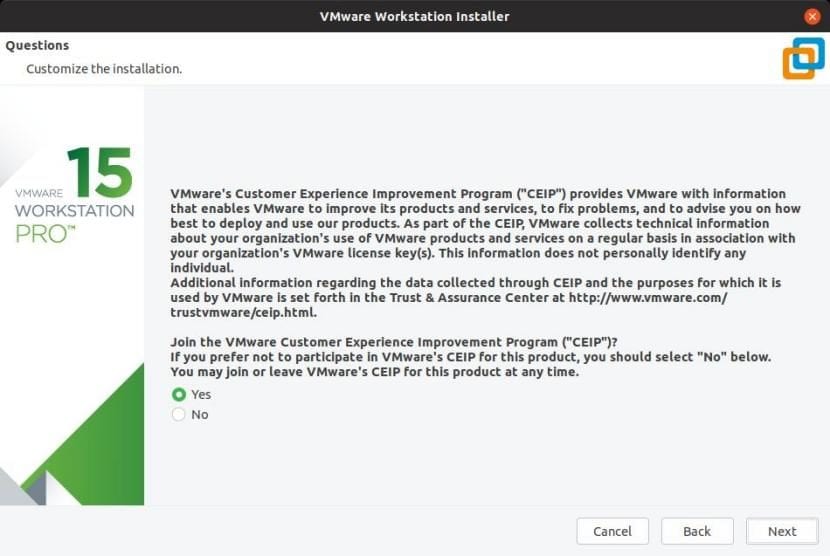
- पुढे, आम्ही आमच्या वर्कस्टेशनचे नाव ठेवले आणि «Next on वर क्लिक करा.
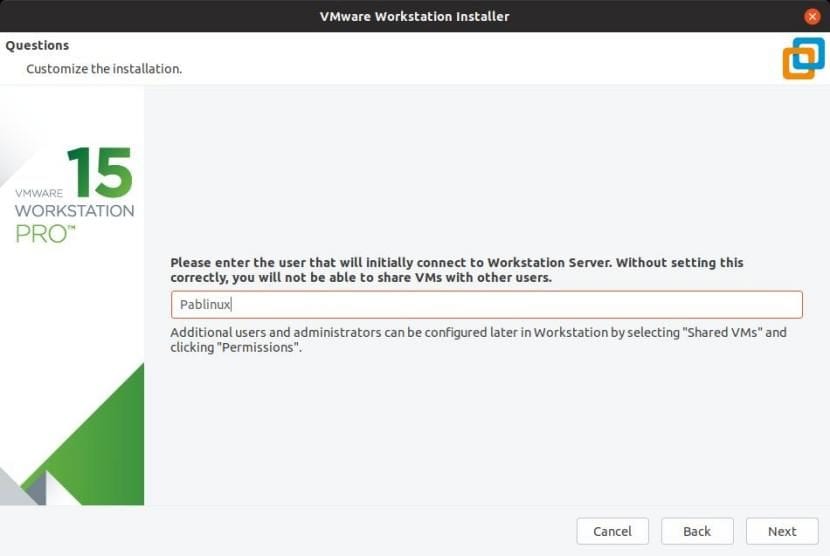
- पुढील विंडोमध्ये आम्ही आभासी मशीन्स कोठे सेव्ह होतील हे निवडू शकतो. मी डीफॉल्टनुसार ते सोडेल आणि «Next click क्लिक करा.

- पुढील चरणात तेच: आम्ही कनेक्ट करण्यासाठी पोर्ट निवडू शकतो, परंतु मी ते डीफॉल्टनुसार सोडून देतो आणि «पुढील» क्लिक करा.
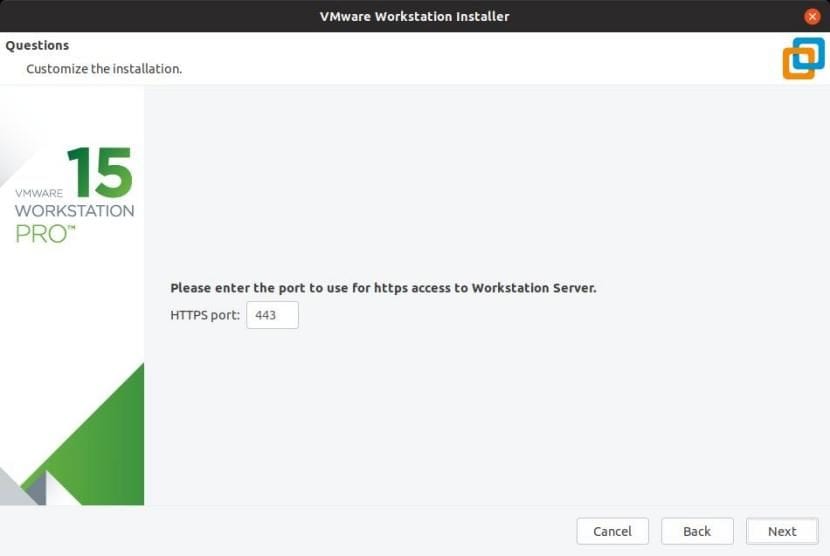
- जर आम्ही आधीच सॉफ्टवेअर विकत घेतले असेल तर, पुढील विंडोमध्ये आम्ही आपला क्रमा क्रमांक प्रविष्ट करतो. तसे नसल्यास आम्ही ते रिकामे ठेवतो आणि «पुढील» वर क्लिक करा.
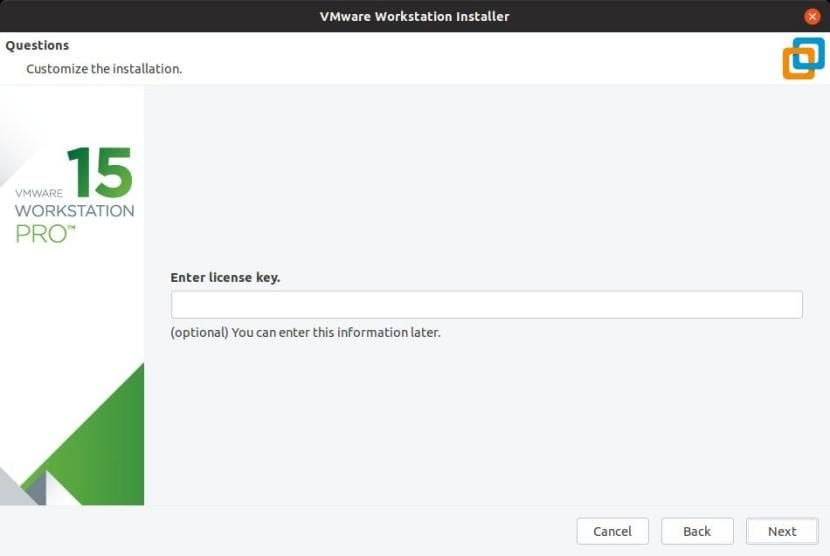
- प्रत्येकगोष्ट कॉन्फिगर केल्यामुळे, आम्ही «स्थापित करा on वर क्लिक करा.

- आमच्या अनुप्रयोग मेनूमध्ये व्हीएमवेअर दिसून येईल. आम्ही त्यासाठी शोधतो आणि लाँच करतो.
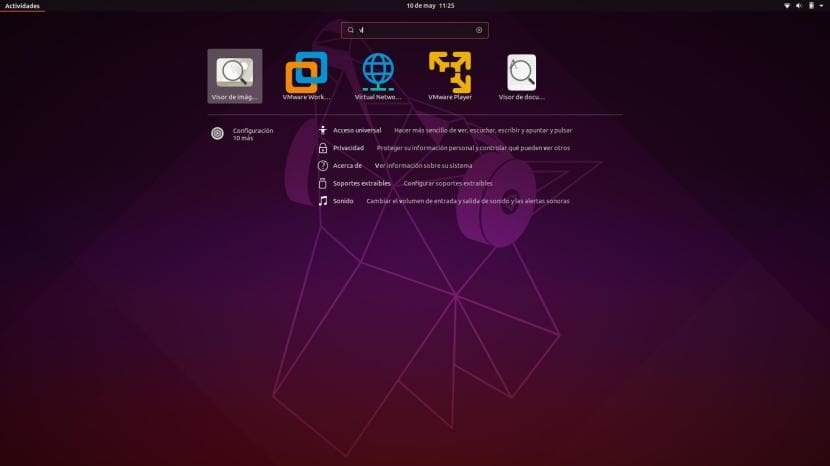
- आम्ही प्रथमच अनुप्रयोग सुरू करेपर्यंत आणि आवश्यक मॉड्यूल स्थापित करेपर्यंत स्थापना पूर्ण होणार नाही.
वर्कस्टेशनमध्ये आभासी मशीन कशी तयार करावी
एकदा स्थापित आणि संगणक रीबूट केलाविंडोज आणि लिनक्स वर प्रोग्राम सारखाच आहे.
- आम्ही व्हीएमवेअर उघडतो.
- आम्ही New नवीन व्हर्च्युअल मशीन तयार करा on वर क्लिक करा.
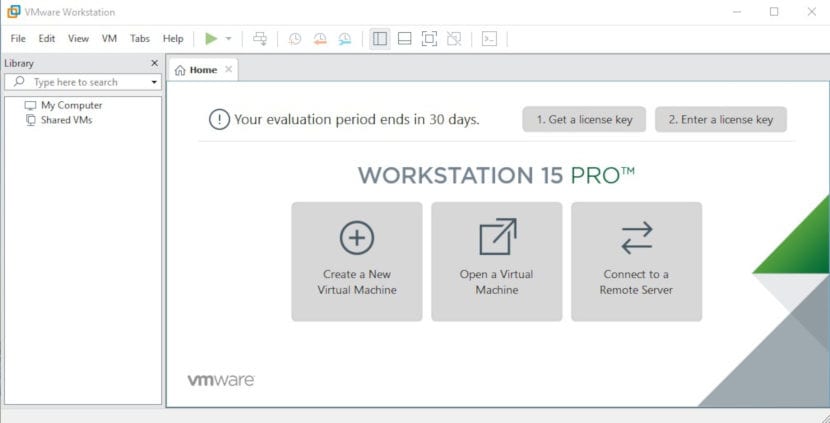
- आम्ही «ठराविक. पर्याय निवडतो.
- पुढे, आम्ही ते आयएसओ व सीडी वरून स्थापित करणार आहोत की नाही ते निवडतो. माझ्याकडे सीडी आहे, म्हणून मी पहिला पर्याय निवडतो. आपल्याकडे आयएसओ असल्यास आपल्याला दुसरा पर्याय निवडावा लागेल आणि आमच्याकडे ते कोठे आहे ते सांगावे लागेल.

- आम्ही नाव आणि मार्ग सूचित करतो. हे डीफॉल्टनुसार सोडले जाऊ शकते, परंतु मी मला दिसणारा "x64" काढून टाकला आहे. मी ते फक्त "विंडोज 10" म्हणायला प्राधान्य देतो.
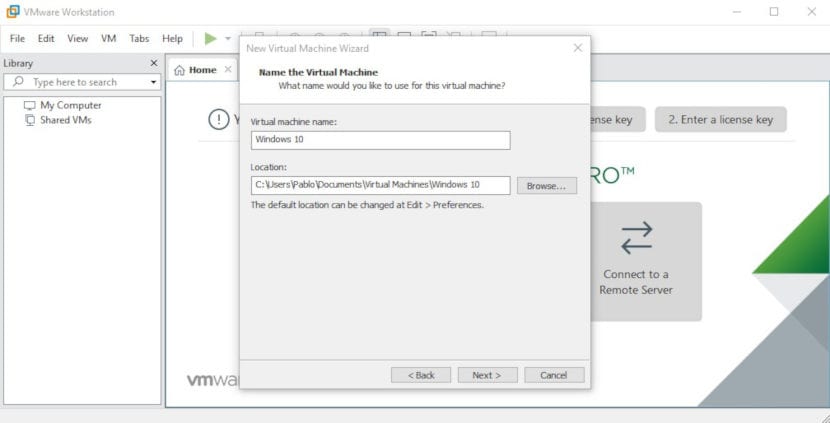
- पुढील चरणात आम्ही संचयनाचे प्रकार कॉन्फिगर करू:
- हार्ड ड्राइव्हचा आकार. 60 जीबीची शिफारस केली जाते, परंतु आमच्या उपकरणांमध्ये जास्त संचयन नसल्यास ते कमी केले जाऊ शकते.
- स्टोरेजचा प्रकारः जर आपण तो फक्त एका संगणकावर वापरत असाल तर आम्ही पहिला पर्याय निवडतो.
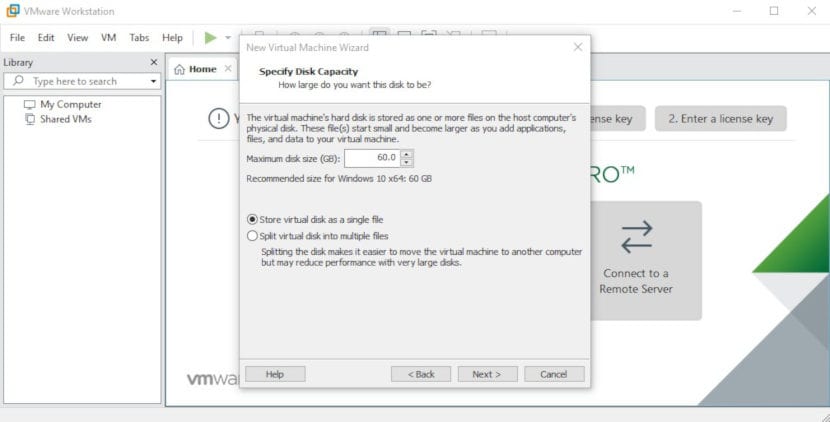
- पुढील विंडो आपण काय तयार करणार आहोत याचा सारांश दर्शवेल. तेथे एक चिन्हांकित पर्याय आहे जो दर्शवितो की आभासी मशीन तयार झाल्यावर प्रारंभ होईल. आम्ही ते करू किंवा नंतर ते व्यक्तिचलितपणे प्रारंभ करू शकतो. आम्ही «समाप्त on वर क्लिक करा.
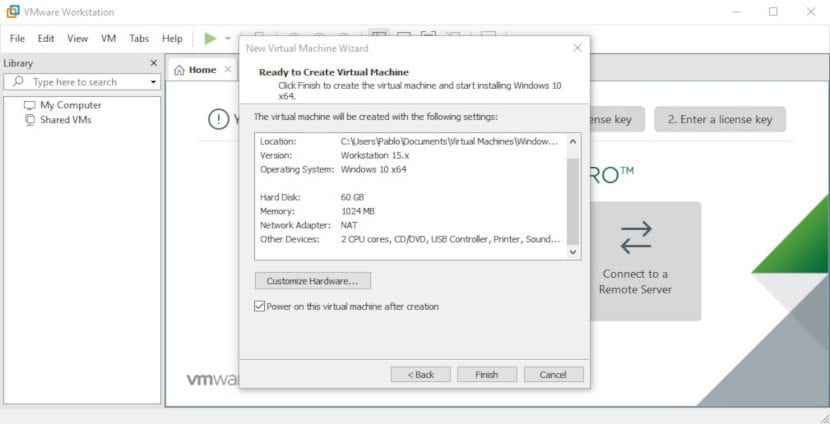
- या क्षणी, आभासी मशीन तयार केली जाईल. आम्हीं वाट पहतो.
- एकदा तयार आणि प्रारंभ झाल्यानंतर Windows स्थापना प्रक्रिया जसे की आम्ही मूळपणे केली असेल तसे होईल.
साधने किंवा «साधने Install स्थापित करा
एकदा सर्व काही स्थापित झाल्यावर आम्ही विंडोज 10 व्हर्च्युअल मशीन चालवू शकू, परंतु प्रत्येक गोष्ट योग्यरित्या कार्य करण्यासाठी अद्याप एक पाऊल असेल: आभासी मशीन उघडल्यासह, आम्ही व्हीएम मेनूवर जाऊन “व्हीएमवेअर टूल स्थापित करा ...” हा पर्याय निवडू.. हे आभासी मशीन अधिक सुसंगत आणि सर्वकाही अधिक चांगले कार्य करण्यास अनुमती देईल. इतर गोष्टींबरोबरच, विंडोला आकार बदलण्याची अनुमती मिळेल जेणेकरून ऑपरेटिंग सिस्टम लहान चौरसात राहू नये.
व्हर्च्युअल मशीन निवडणे, "मेमरी" वर क्लिक करा आणि रॅम मेमरी वाढवा, जी डीफॉल्टनुसार 1 जीबी आहे. आम्ही या विभागात इतर हार्डवेअर बदल (व्हर्च्युअल) देखील करू शकतो.
आपण व्हीएमवेअर वर्कस्टेशनवर आभासी मशीन चालवण्यास व्यवस्थापित केले आहे?
व्हीएमवेअर वर्कस्टेशन प्लेयर काढत आहे: सुमो व्हमवेअर-इंस्टॉलर-व्हूमवेअर-प्लेयर, व्हीएमवेअर वर्कस्टेशन प्रो काढत आहे